ฉันจะหยุด Chrome จากการดาวน์โหลดไฟล์ใน Android ได้อย่างไร — TechCult
เบ็ดเตล็ด / / April 06, 2023
Google Chrome เป็นเว็บเบราว์เซอร์ยอดนิยมที่มอบประสบการณ์การท่องเว็บที่ราบรื่นบน Android และอุปกรณ์อื่นๆ อย่างไรก็ตาม บางครั้งการใช้ Chrome อาจเป็นประสบการณ์ที่น่าหงุดหงิดเมื่อ Chrome ดาวน์โหลดไฟล์โดยอัตโนมัติโดยไม่ได้รับความยินยอมจากคุณ อาจเกิดขึ้นเมื่อคุณแตะลิงก์ดาวน์โหลดโดยไม่ได้ตั้งใจ หรือเมื่อ Chrome ได้รับการตั้งค่าให้ดาวน์โหลดไฟล์โดยอัตโนมัติ โชคดีที่มีวิธีหยุดการดาวน์โหลดไฟล์บนเบราว์เซอร์ Chrome ของ Android คำแนะนำเกี่ยวกับวิธีที่ฉันจะหยุด Chrome ไม่ให้ดาวน์โหลดไฟล์ใน Android จะช่วยให้คุณทำสิ่งนี้ได้อย่างแน่นอน เกิดขึ้นโดยไม่จำเป็นและมอบประสบการณ์การท่องเว็บและการดาวน์โหลดที่ราบรื่นเหมือนเดิมบน Chrome ให้กับคุณ
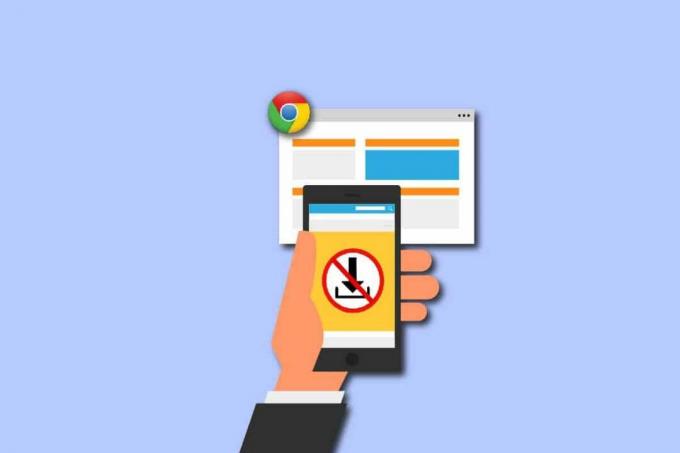
สารบัญ
- ฉันจะหยุด Chrome ไม่ให้ดาวน์โหลดไฟล์ใน Android ได้อย่างไร
- ฉันสามารถหยุดการดาวน์โหลดไฟล์บน Android ได้หรือไม่
- เหตุใดการดาวน์โหลด Android ของฉันจึงรอนาน
- จะหยุดการดาวน์โหลดบน Android ได้อย่างไร
- ฉันจะยกเลิกการดาวน์โหลดที่รอดำเนินการบน Android ได้อย่างไร
- จะหยุดการดาวน์โหลดแอพบน Android ได้อย่างไร
- ฉันจะหยุด Chrome ไม่ให้ดาวน์โหลดไฟล์ใน Android ได้อย่างไร
ฉันจะหยุด Chrome ไม่ให้ดาวน์โหลดไฟล์ใน Android ได้อย่างไร
อ่านต่อไปเพื่อค้นหาขั้นตอนที่อธิบายวิธีหยุด Chrome ไม่ให้ดาวน์โหลดไฟล์ใน Android อย่างละเอียดพร้อมภาพประกอบที่เป็นประโยชน์เพื่อความเข้าใจที่ดีขึ้น
คำตอบที่รวดเร็ว
ในการหยุด Chrome จากการดาวน์โหลดไฟล์ในอุปกรณ์ Android คุณสามารถทำตามขั้นตอนเหล่านี้:
1. ไปที่ โครเมียม เบราว์เซอร์บนโทรศัพท์ Android ของคุณและแตะที่ ไอคอนสามจุด.
2. เลือก ดาวน์โหลด จากเมนูแบบเลื่อนลง
3. สุดท้าย แตะที่ ไอคอน X เพื่อยกเลิกขั้นตอนการดาวน์โหลดไฟล์ที่ต้องการ
บันทึก: เนื่องจากสมาร์ทโฟน Android ไม่มีตัวเลือกการตั้งค่าเหมือนกัน จึงแตกต่างกันไปในแต่ละผู้ผลิต ดังนั้น ตรวจสอบให้แน่ใจว่าการตั้งค่าถูกต้องก่อนที่จะทำการเปลี่ยนแปลงบนอุปกรณ์ของคุณ
ฉันสามารถหยุดการดาวน์โหลดไฟล์บน Android ได้หรือไม่
ใช่คุณสามารถหยุดการดาวน์โหลดไฟล์บน Android ได้จากแผงการแจ้งเตือน คุณสามารถยกเลิกการดาวน์โหลดเพื่อหยุดกระบวนการดาวน์โหลดไฟล์บน Chrome
เหตุใดการดาวน์โหลด Android ของฉันจึงรอนาน
อาจมีสาเหตุบางประการที่ทำให้การดาวน์โหลด Android ของคุณค้างอยู่เป็นเวลานาน
- เหตุผลหนึ่งที่เป็นไปได้คือ การเชื่อมต่ออินเทอร์เน็ตช้าหรือไม่เสถียรซึ่งอาจส่งผลต่อความเร็วในการดาวน์โหลด
- อีกสาเหตุหนึ่งอาจเป็นได้ว่ามี พื้นที่จัดเก็บไม่เพียงพอ บนอุปกรณ์ Android ของคุณเพื่อทำการดาวน์โหลดให้เสร็จสิ้น
อ่านด้วย: 13 วิธีในการแก้ไขข้อผิดพลาดการดาวน์โหลดที่ล้มเหลวบน Chrome
จะหยุดการดาวน์โหลดบน Android ได้อย่างไร
คุณสามารถหยุดการดาวน์โหลดได้อย่างง่ายดายจากแผงการแจ้งเตือน เนื่องจากการดาวน์โหลดทั้งหมดบน Android จะแสดงอยู่ในลิ้นชักการแจ้งเตือน
1. ปัดลงจากด้านบนของหน้าจอเพื่อเปิด แผงการแจ้งเตือน.
2. ค้นหา การแจ้งเตือนการดาวน์โหลดที่ต้องการ.
3. แตะที่ ยกเลิก ตัวเลือกที่จะหยุดมัน
บันทึก: หากไม่เห็นตัวเลือกยกเลิกหรือหยุดในการแจ้งเตือน ให้แตะที่การแจ้งเตือนเพื่อ เปิดเมนูการตั้งค่า แล้วยกเลิกจากตรงนั้น
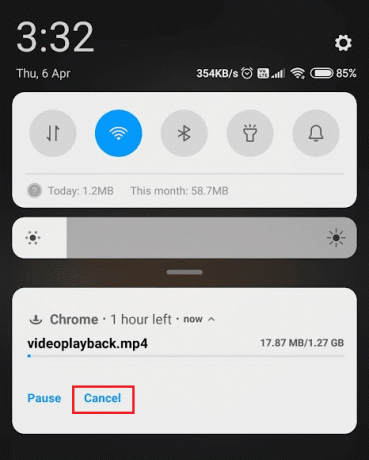
ฉันจะยกเลิกการดาวน์โหลดที่รอดำเนินการบน Android ได้อย่างไร
ต่อไปนี้เป็นขั้นตอนในการยกเลิกการดาวน์โหลดที่รอดำเนินการบนโทรศัพท์ Android:
1. เปิด ดาวน์โหลด แอพบนอุปกรณ์ Android ของคุณ
2. จากนั้นแตะค้างไว้ที่ รอการดาวน์โหลด ที่คุณต้องการยกเลิก
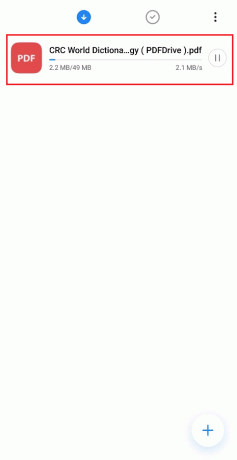
3. แตะที่ ลบ ตัวเลือกจากด้านล่าง
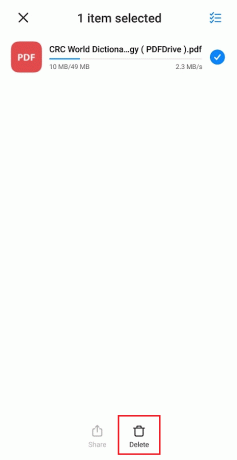
4. ตอนนี้ แตะที่ ตกลง ตัวเลือกจากป๊อปอัป

อ่านด้วย: วิธีแก้ไขคิวการดาวน์โหลดบน Android
จะหยุดการดาวน์โหลดแอพบน Android ได้อย่างไร
ต่อไปนี้เป็นขั้นตอนในการหยุดการดาวน์โหลดแอปบน Android:
1. ไปที่ Google Play สโตร์ แอพบนโทรศัพท์ Android ของคุณ

2. แตะที่ ไอคอนโปรไฟล์ จากมุมขวาบน
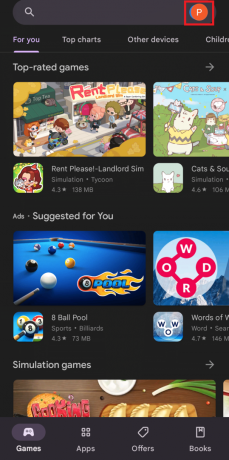
3. แตะที่ จัดการแอปและอุปกรณ์.

4. จากนั้นแตะที่ แอพทั้งหมดเป็นปัจจุบัน หรือ มีการปรับปรุง ตัวเลือกเพื่อดูการดาวน์โหลดที่รอดำเนินการ
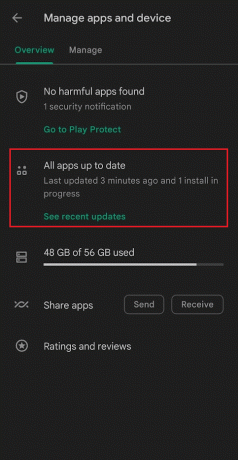
5. แตะที่ รอการดาวน์โหลด จากรายการ
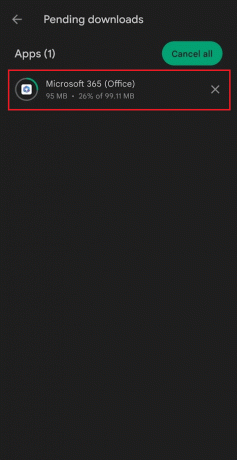
6. แตะที่ ยกเลิก จากส่วนข้อมูลแอปเพื่อหยุดการดาวน์โหลด

หรือคุณสามารถแตะที่ ยกเลิก จาก แผงการแจ้งเตือน เพื่อหยุดกระบวนการดาวน์โหลดแอป
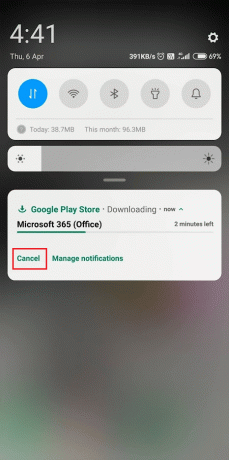
อ่านด้วย: วิธีลบการดาวน์โหลดบน Android
ฉันจะหยุด Chrome ไม่ให้ดาวน์โหลดไฟล์ใน Android ได้อย่างไร
ต่อไปนี้เป็นขั้นตอนในการหยุด Chrome ไม่ให้ดาวน์โหลดไฟล์บน Android:
1. เปิด Google Chrome แอพบนโทรศัพท์ Android ของคุณ
2. จากนั้นแตะที่ ไอคอนสามจุด จากด้านบนขวาของหน้าจอ
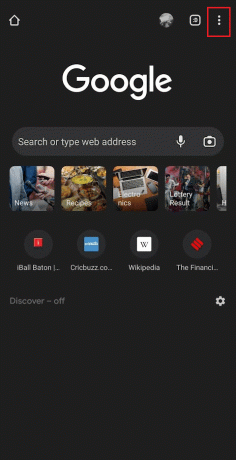
3. จากนั้นแตะที่ ดาวน์โหลด.

4. แตะที่ ไอคอน X ถัดจากไฟล์ที่ดาวน์โหลด ไฟล์จะหยุดดาวน์โหลดทันที
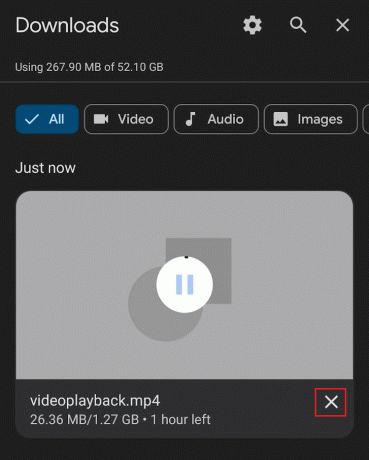
ที่แนะนำ:
- วิธีแก้ไข Hulu Error 94
- วิธีลบคำแนะนำการค้นหาของคุณบน Instagram
- 12 วิธีในการแก้ไขไม่สามารถดาวน์โหลดบนอุปกรณ์ Android ได้ในขณะนี้
- วิธีหยุดการดาวน์โหลดอัตโนมัติใน WhatsApp บน Android และ iPhone
ดังนั้นสิ่งนี้จึงนำเราไปสู่จุดสิ้นสุดของบทความของเรา หลังจากอ่านคู่มือนี้แล้ว เราหวังว่าคุณจะได้เรียนรู้ ฉันจะหยุด Chrome ไม่ให้ดาวน์โหลดไฟล์ใน Android ได้อย่างไร โทรศัพท์. แจ้งให้เราทราบในส่วนความคิดเห็นด้านล่างหากคุณมีข้อเสนอแนะหรือข้อสงสัย นอกจากนี้คุณยังสามารถถ่ายทอดสิ่งที่คุณต้องการเรียนรู้ต่อไปได้อีกด้วย
Pete เป็นนักเขียนอาวุโสของ TechCult Pete รักทุกสิ่งที่เป็นเทคโนโลยีและยังเป็น DIYer ตัวยงด้วยหัวใจ เขามีประสบการณ์นับทศวรรษในการเขียนวิธีใช้ คุณสมบัติ และคำแนะนำด้านเทคโนโลยีบนอินเทอร์เน็ต



